Das dunkle Thema unter macOS ist dem bei weitem überlegenEin dunkles Thema unter Windows 10, beide haben jedoch etwas gemeinsam. Sie können nicht planen, wann das dunkle Thema aktiviert ist und wann das helle Thema aktiviert ist. Mit Windows 10 gibt es Apps, die diese Lücke füllen. Unter macOS können Sie in Automator eine App erstellen, mit der Sie das macOS-Design umschalten und mithilfe von Kalenderereignissen festlegen können, wann die App ausgeführt wird. Auf diese Weise können Sie einen Workflow erstellen, mit dem Sie das dunkle Design unter macOS planen können.
Suchen Sie nach einer Möglichkeit, das helle Thema zu verwenden, aber mit einer dunklen Menüleiste und einem Dock? Genau dafür gibt es einen Terminal-Trick.
Themen-App umschalten
Der erste Schritt zum Planen des dunklen Themas besteht darin, es umzuschalten. Es gibt keinen einfachen Schalter dafür, daher werden wir Automator verwenden.
Öffnen Sie Automator und wählen Sie Neues Dokument. Wählen Sie aus der Liste der Dokumenttypen die Option Anwendung.

Sobald das Anwendungsdokument geöffnet ist, sehen Sie sich anKlicken Sie auf die Aktionen in der linken Spalte und wählen Sie "Change System Appearance". Stellen Sie sicher, dass die Option "Darstellung ändern" auf "Hell / Dunkel umschalten" eingestellt ist. Speichern Sie diese Anwendung an einem beliebigen Ort. Es empfiehlt sich jedoch, sie im Anwendungsordner zu speichern. Dies ist recht einfach und es besteht keine Möglichkeit eines Fehlers. Wenn Sie es jedoch testen möchten, starten Sie einfach die App und das aktuelle Thema wird geändert.
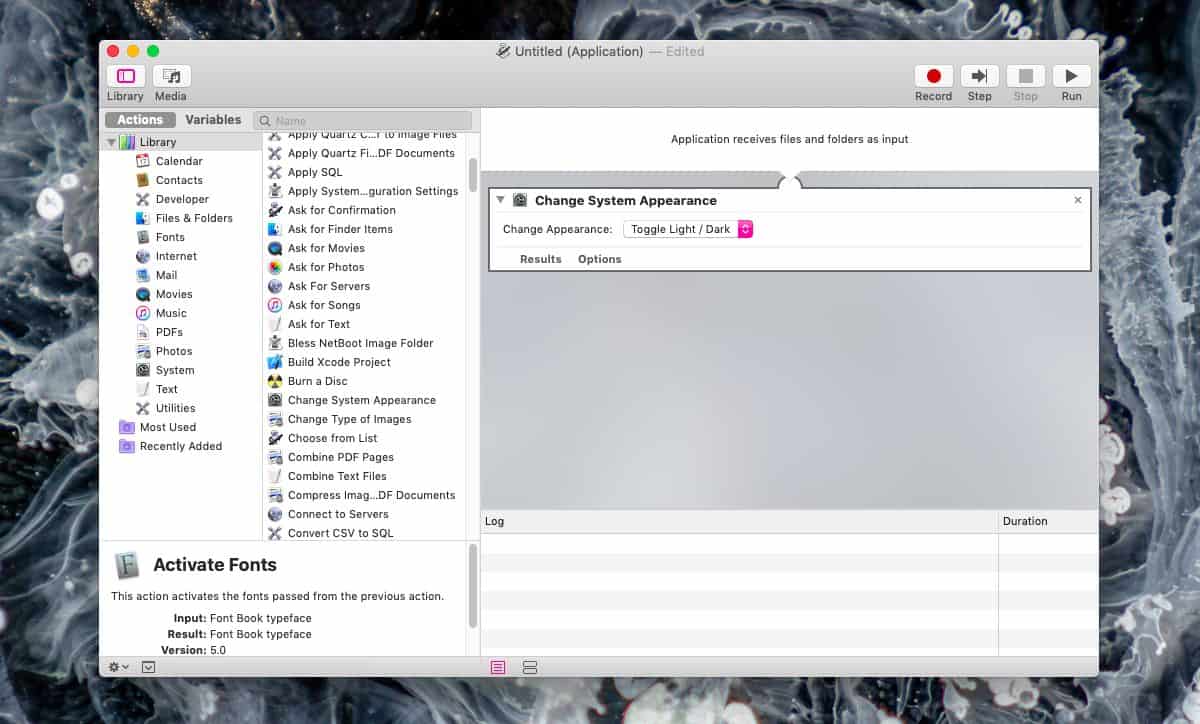
Planen Sie ein dunkles Thema
Jetzt haben wir ein Mittel, um das Thema zu ändern,Wir müssen automatisieren, wenn es läuft. Öffnen Sie dazu die Kalender-App und fügen Sie ein neues Ereignis hinzu. Geben Sie ihm einen Namen, der Ihnen sagt, wofür er steht, z. B. Dunkler Modus.
Nachdem das Ereignis erstellt wurde, doppelklicken Sie daraufauf dem Kalender. Daraufhin wird rechts ein kleines Fenster geöffnet, in dem die grundlegenden Details des Ereignisses angezeigt werden, z. B. wann es beginnt, wann es endet, welcher Alarm abgespielt wird und wie oft es wiederholt werden soll. Wir müssen dies alles ändern, um das dunkle Thema auf macOS zu planen.
Ändern Sie in den Veranstaltungsdetails die Startet Zeit, zu der Sie zum dunklen Thema wechseln möchten. Möglicherweise möchten Sie es auf 22.00 Uhr (oder früher) einstellen. Stellen Sie die Endet Zeit bis zu dem Zeitpunkt, an dem Sie zum Lichtthema zurückkehren möchten, und stellen Sie sicher, dass Sie die Stunden zwischen der Start- und Endzeit zählen.
Als nächstes setzen Wiederholen zu Alltäglich.
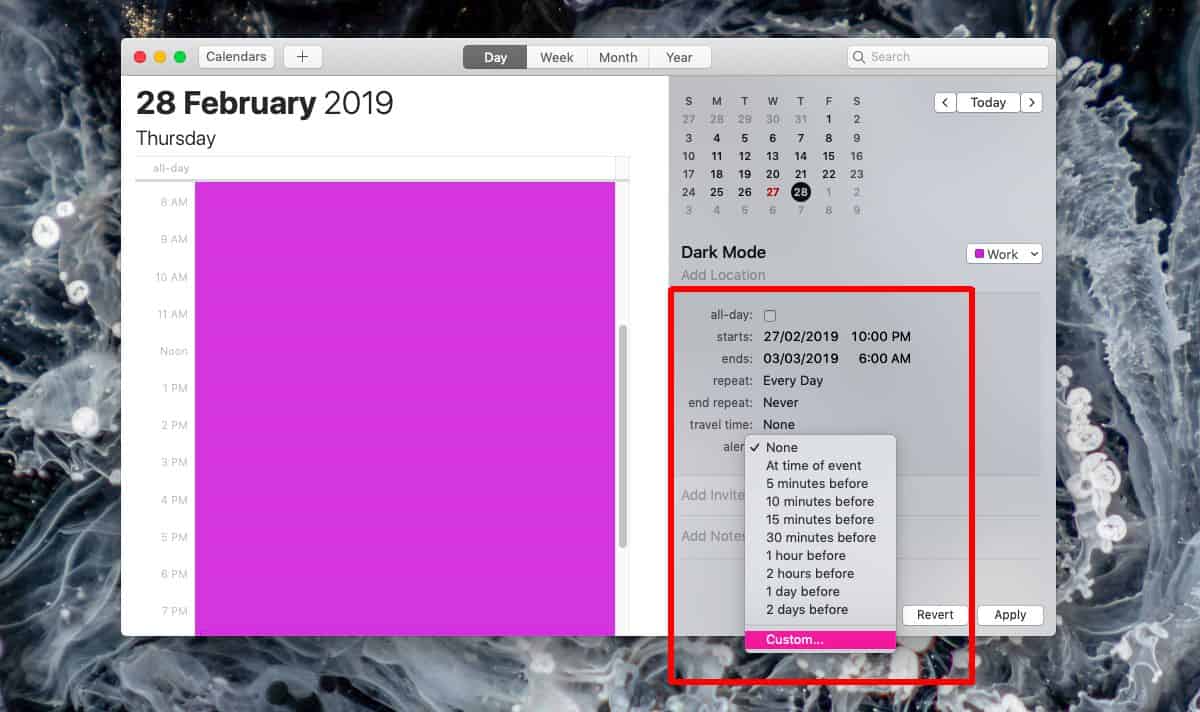
Jetzt ist es Zeit, die Warnung anzupassen. Wir benötigen zwei Warnungen für dieses Ereignis. Der erste wird ausgeführt, wenn das Ereignis beginnt, und der zweite wird ausgeführt, wenn das Ereignis endet.
Klicken Sie für die erste Warnung in das Warnfeld und wählen Sie "Benutzerdefiniert".
Wählen Sie im benutzerdefinierten Warnfeld "Datei öffnen" und anschließend die im vorherigen Schritt erstellte Anwendung aus. Stellen Sie die Alarmzeit auf "Zum Zeitpunkt des Ereignisses" und klicken Sie auf "OK".
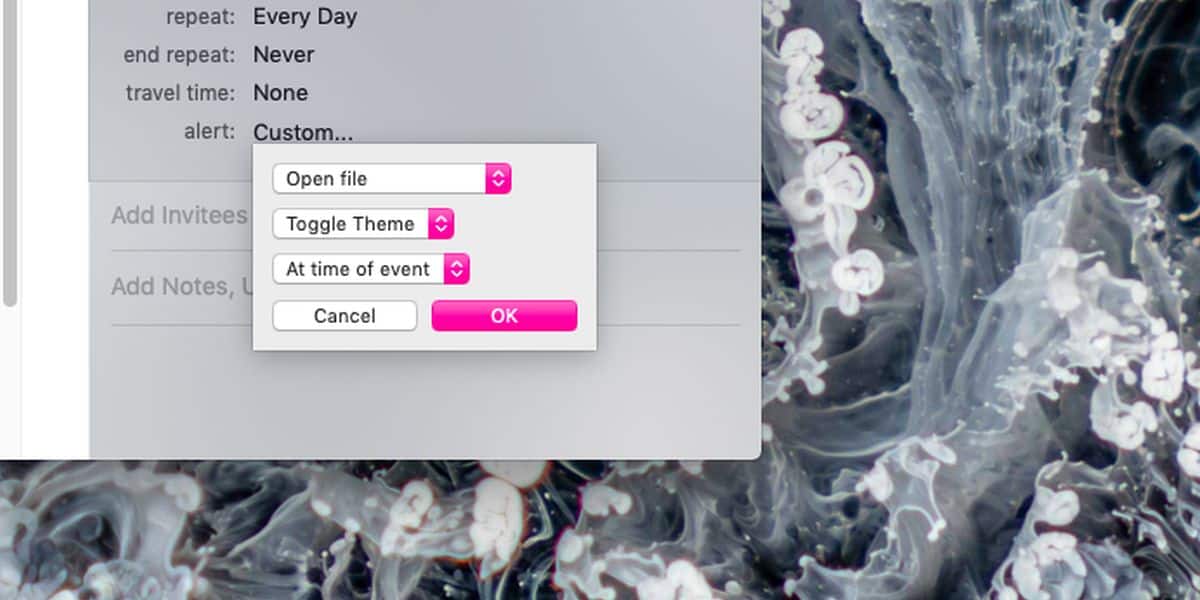
Jetzt müssen wir die zweite Warnung hinzufügen. Klicken Sie auf das kleine Pluszeichen neben der bereits hinzugefügten Warnung, um eine zweite Warnung hinzuzufügen. Passen Sie es so an, dass es auch eine Datei öffnet, und wählen Sie dieselbe Anwendung aus, die Sie im vorherigen Abschnitt erstellt haben.
Ändern Sie die Uhrzeit der Warnung in Stunden später und legen Sie fest, wie viele Stunden danach ausgeführt werden sollenSie möchten, dass das dunkle Thema deaktiviert wird. Ich habe es beispielsweise auf 8 Stunden später festgelegt, weil ich möchte, dass das Thema um 6 Uhr morgens, also genau 8 Stunden nach 22 Uhr, wieder zum hellen Thema zurückkehrt.
Klicken Sie auf OK und speichern Sie die Änderungen am Ereignis. Dies sollte ausreichen, um den Dunkelmodus unter Windows 10 zu planen. Wenn Sie sich außerhalb der Ereigniszeit befinden, sollten Sie in den Hellmodus wechseln, da die Anwendung im Grunde ein Umschalter für das Thema ist.













Bemerkungen